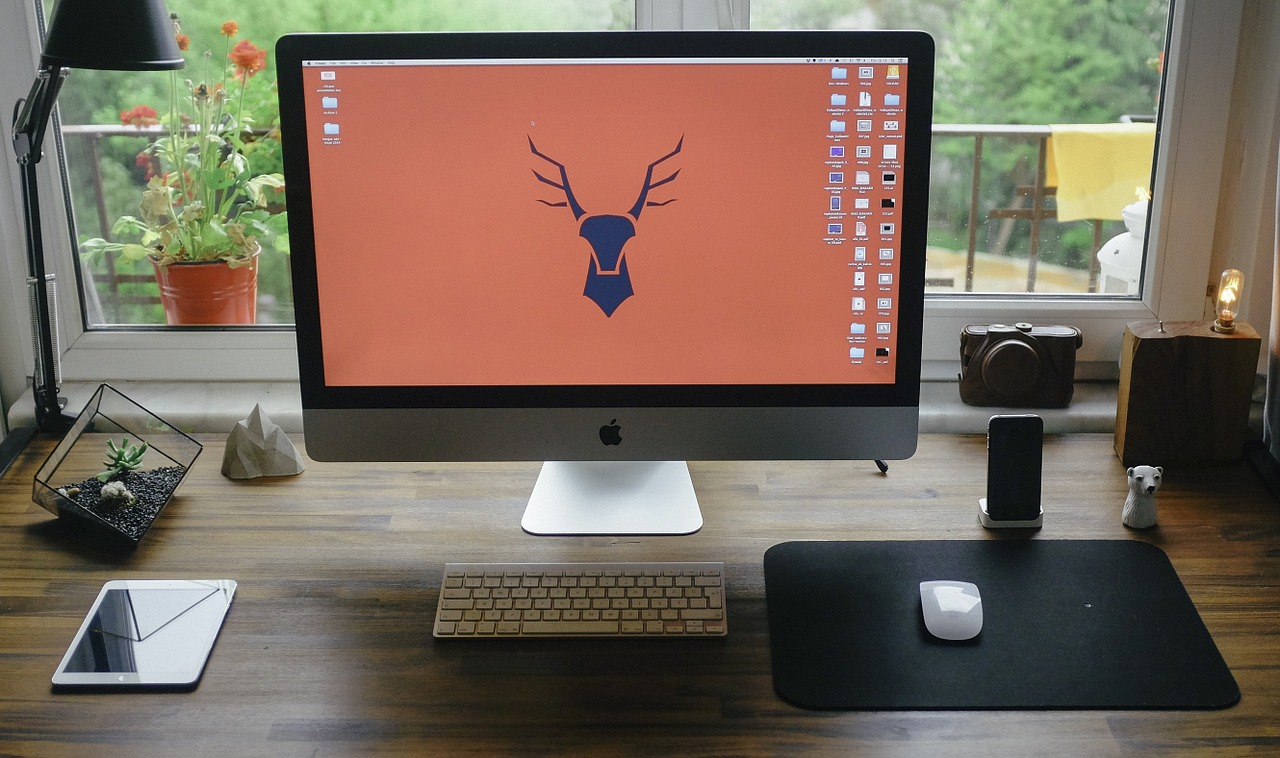Il tuo Mac impiega molto tempo per avviarsi e una volta acceso devi attendere che una serie di programmi si apra automaticamente? Le app che si aprono automaticamente all’avvio possono essere pratiche ed utili, ma se sono troppe, con il passare del tempo, possono rallentare il computer. La buona notizia è che puoi cambiare questa impostazione e decidere quali app vuoi che si aprano all’avvio. Sebbene esistano diversi modo per velocizzare un Mac, il suggerimento di rimuovere l’apertura di alcuni elementi al login è sicuramente un indicazione che può aiutare.
Indice dei contenuti
Disabilita l’apertura di app dal Dock
Il modo più semplice per disabilitare l’avvio di un’app quando accendi il Mac è farlo dal Dock. Per fare questo scegli l’app che non vuoi aprire all’avvio e cliccaci sopra con il pulsante destro del mouse. Dal menù che si apre seleziona Opzioni > Apri all’avvio . Se un’app ha impostata l’apertura automatica ci sarà un segno di spunta accanto all’opzione Apri all’avvio, basterà cliccare sopra la scritta per deselezionarla e disabilitare l’apertura.
Rimuovi o Nascondi l’apertura di automatica delle app

Se hai più app che si aprono all’avvio puoi scegliere quali disattivare attraverso il menù presente nelle Preferenze di Sistema del Mac. Basterà andare su Preferenze di Sistema> Utenti e gruppi. Se hai più utenti seleziona il tuo account utente, quindi fai clic su “Elementi login” nella parte superiore della finestra per un elenco di app impostate che si apriranno all’avvio.
Qui puoi scegliere se aggiungere, rimuovere o nascondere un elemento di Login. Gli elementi che sono già selezionati per l’apertura al login sono quelli che si trovano in questa lista. Per rimuovere un’app specifica, selezionala e fai clic sul pulsante – (meno) che si trova in basso a sinistra. Se, invece, vuoi aggiungere un elemento di Login devi fare clic nel segno + (più) che si trova sempre in basso a sinistra e poi selezionare un documento, una cartella, un’app, un server o un altro elemento e poi cliccare su Aggiungi.
Se preferisci puoi impostare alcune app in modo che possano aprirsi dopo il login ma senza che la loro finestra sia visibile. Ciò permette al programma di aprirsi e continuare la sua esecuzione in background, in modo che che in caso di bisogno l’app sia pronta. Per fare questo devi spuntare la casella Nascondi che si trova accanto all’elemento. Questa può essere una soluzione ottimale per programmi come Dropbox o Google Drive.
Disattiva temporaneamente l’apertura di app all’avvio
Stai avviando il tuo Mac in fretta ma non hai tempo per il normale processo di avvio del computer? Invece di aspettare il caricamento di tutti gli elementi che hai scelto di aprire all’avvio, puoi disattivare temporaneamente l’apertura solo per questa sessione. Accendi il Mac e inserisci le tue informazioni di accesso come faresti normalmente ma tieni premuto anche il tasto Maiusc mentre fai clic sul pulsante Login, quindi rilascia il tasto Maiusc quando viene visualizzato il Dock. In questo modo il Mac si avvierà ma le app non si apriranno.
Ritarda l’apertura di alcune app
Puoi ritardare l’avvio delle app all’apertura anziché disabilitarle completamente, ma per fare questo ti serve una specifica applicazione che puoi scaricare dal Mac App Store. Si chiama “Avvio ritardato dell’app di terze parti” e ti consente di impostare un timer per specifiche app in modo da ritardare la loro apertura quando esegui il login al Mac.

Per settare questa opzione, dopo aver scaricato l’app, aprila e fai clic sul segno più per aggiungere un programma all’elenco. A questo punto puoi inserire dopo quanto tempo (in secondi) desideri che le app si aprano. Al prossimo avvio, gli elementi aggiunti a questa lista verranno avviati con il ritardo che hai impostato.
Se questi consigli non ti hanno aiutato a migliorare le prestazioni del tuo Mac potresti considerare di formattarlo oppure di acquistare uno dei nuovi Mac con processore M1.